Excel: Tving “Åpne som skrivebeskyttet” prompt

Tving en prompt i dine Microsoft Excel for Office 365-filer som sier Åpne som skrivebeskyttet med denne guiden.
Når du registrerer deg som Office Insider, får du tilgang til nye funksjoner i Office 365-appene. Slik kan du være med på moroa.
Hvis du er en Office 365- bruker, har du allerede automatiske oppdateringer som gir deg den nyeste versjonen av Office-kjerneappene. Men visste du at du kan leve livet på kanten og teste ut nye funksjoner før de blir mainstream, og samtidig bidra til å forme fremtiden til Office 365? Det heter " Office Insider ", og i denne veiledningen forklarer vi hvordan du kan registrere deg.
Det er enkelt å registrere seg for å være Office Insider i Windows. Alt du trenger å gjøre er å klikke på noen få knapper i en av de viktigste Office 365-appene. Det vil si Outlook, Word, Excel eller PowerPoint. Dette er hvordan.
Åpne en hvilken som helst Office 365-app
Klikk på Fil, deretter Konto og deretter Office Insider til venstre
Velg Bli med Office Insider fra rullegardinmenyen
Klikk på avmerkingsboksen Registrer meg for tidlig tilgang til nye utgivelser av Office .
Godta vilkårene og fortsett
Du vil da legge merke til at du har to "kanaler" å velge mellom. Den første kanalen er " Insider ". Med denne kanalen vil du være den første til å få nye funksjoner og gi tilbakemelding til Microsoft. Det er også det mest risikable, og de vil være mange feil. Men for noe litt tryggere kan du velge " Månedlig kanal, (målrettet). " Med denne kanalen vil du få færre oppdateringer, og på en tregere månedlig basis. Bygg utgitt her blir ofte testet med "Insider"-kanalen først.
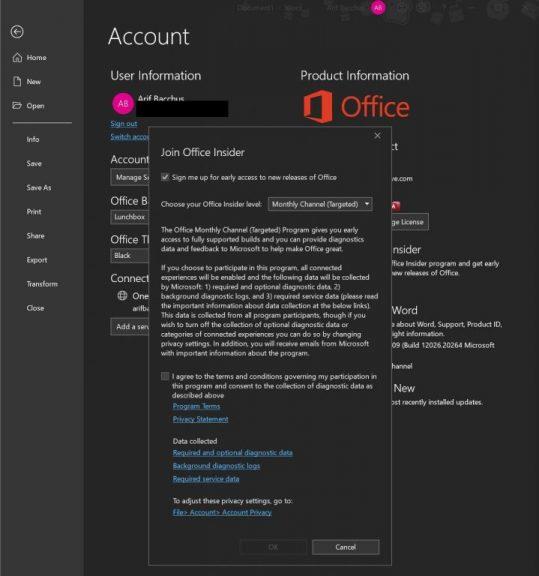
Hvis du bruker en MacOS-enhet, vil prosessen være litt lik for å registrere deg som Office Insider på Windows 10. Menyalternativene vil imidlertid være annerledes. Her er hva du må gjøre.
Åpne en hvilken som helst Office 365-app
Velg Se etter oppdateringer på hjelpemenyen
Sjekk den Bli med Office Inside programmet for å få tidlig tilgang til nye utgivelser boksen
Godta vilkårene ved å trykke på Godta
Velg en kanal, som beskrevet ovenfor
Klikk Se etter oppdateringer for å bekrefte
Igjen, som vi beskrev ovenfor, er det to kanaler for Office Insider-programmet. Imidlertid er navnene forskjellige på MacOS. Insider Fast vil gi deg tilgang til alle de nye funksjonene, men kan også være buggy. Insider Slow er mer stabil og støttes fullt ut, med minimal risiko for Office 365-appene dine.
Selvfølgelig er Office 365-apper ikke bare tilgjengelige på Windows og MacOS lenger. Du kan også registrere deg for å være Office Insider på Android-telefoner. Prosessen er imidlertid litt mer komplisert. Slik kan du registrere deg for å bli Office Insider på Android.
Registrer deg for Office Insider Slow Program ved å klikke på disse respekterte koblingene. Word, PowerPoint, Excel, Office Lens , OneNote .
Logg på Google Play Store fra datamaskinen din, og klikk på Bli en tester-knappen.
Du kan også registrere deg ved å søke etter disse appene i Google Play-butikken, bla gjennom oppføringen og klikke på Bli med i beta- knappen.
Lukk eller sjekk Google Play-butikken på telefonen din, og gå tilbake til den. Se deretter etter oppdateringer.
Du bør se en oppdatering for de respekterte Office 365-appene. Dette er den nye betaversjonen av appen din.
Nå for noen godbiter. Når du blir med, vil du kunne bli med i Office Insider Fast for Android Group , uansett hvilke apper du har installert. Etter det vil du få Insider Fast-oppdateringene, men det kan ta en stund, eller noen timer, før godkjenning.
Prosessen for å registrere deg som Office Insider på iOS eller iPadOS er ganske enkel. Du må bruke Apples Test Flight-app, og deretter be om å bli invitert til å bli med i Office Insider-programmet. På iOS er det begrenset med plasser til programmet, så ikke alle blir akseptert. Hvis du vil prøve lykken, gjør du det her.
Installer først Apples Testflight-app
Klikk deretter på disse koblingene for å be om å bli invitert til Office Insider-programmet. Word, PowerPoint , Excel , OneNote , Outlook .
Du blir deretter omdirigert tilbake til TestFlight-appen, hvor du må trykke på Godta og deretter Installer.
Igjen, det er noen godbiter å merke seg på iOS-siden også. For det første kan du ikke ha to versjoner av Office-appene på iOS, Android eller Windows. På iOS, spesifikt, må du avinstallere produksjonsversjonen, som er standardversjonen av appene, for å være en Office Insider.

Når du har blitt en Office Insider, har Microsoft noen anbefalinger til deg. Først bør du merke deg denne siden , der du finner versjonsnotater for alle Office 365-appene, ved å klikke på Mer og velge Utgivelsesnotater. Du bør også sjekke ut fellesskapsdelen på den siden, som har tips og triks om hvordan du kan gi tilbakemelding, og lenker til Microsofts offisielle sosiale mediekanaler og andre fora for diskusjon. Dette vil være nyttig hvis du kommer opp med en feil eller et problem, eller har ditt eget forslag til Office 365-teamet.
Tving en prompt i dine Microsoft Excel for Office 365-filer som sier Åpne som skrivebeskyttet med denne guiden.
Forhindre at en vanlig advarsel vises når du åpner filer via en hyperlenke i Microsoft Office 365-filer.
Vi viser deg hvordan du aktiverer eller deaktiverer de synlige utklippstavle alternativene i Microsoft Office 365-applikasjoner.
En opplæring som viser hvordan du importerer lysbilder fra en annen Microsoft PowerPoint 365-presentasjonsfil.
Microsoft Forms lar deg nå dele dine digitale spørreskjemaer eller spørreundersøkelser med spesifikke brukere eller grupper i organisasjonen din.
Microsoft Teams lar deg nå kopiere eksisterende planer til Teams-grupper eller -team. Samarbeidsplattformen er integrert med Microsoft Planner.
Microsoft Teams for Android støtter nå innebygd meldingsoversettelse for å muliggjøre kommunikasjon mellom arbeidere som snakker forskjellige språk.
Asana annonserte en ny integrasjon med Microsoft Teams. Partnerskapet gjør det mulig for Teams/Asana-brukere å strømlinjeforme og automatisere arbeidsflyter.
Microsoft Teams får en haug med nye Meetings-funksjoner, inkludert dynamisk visning, Together-modus, videofiltre og direktereaksjoner.
Microsoft Teams-telefonplattformen mottok flere funksjonsoppgraderinger, inkludert People-appen, direktetekster og Teams-Skype-kompatibilitet.
Microsoft Planner er et oppgavebehandlingssystem i Kanban-stil rettet mot travle team og eksterne arbeidere. Planner kan hjelpe deg med å organisere, tildele og spore oppgaver
Office 2016-tillegg lar deg utvide kapasiteten, funksjonaliteten og funksjonene til Office-klienter som Word, Excel, PowerPoint og Outlook ved å bruke
gå til "Tilgang til jobb eller skole"-siden Windows 10 inneholder forenklede alternativer for å holde kontakten med jobb- eller skolekontoen din på din personlige enhet.
Her er noen vanlige ordproblemer og hvordan du kan fikse dem
Du kan legge til kontakter direkte fra en e-post, fra bunnen av, fra en fil, excel og mye mer. I denne veiledningen forklarer du hvordan du kan gjøre nettopp det.
Har du noen gang ønsket å bygge inn et Office 365-dokument på nettstedet ditt? I denne guiden kan du ta en titt på hvordan du kan gjøre nettopp det
Slik kan du registrere deg for å forhåndsvise Microsofts nye Family Safety-app på iOS og Android.
Med denne guiden kan du vise deg hvordan du kan lage en CV i Microsoft Word i løpet av få minutter.
Det nærmer seg eksamenstid, noe som betyr at mange studenter snart vil miste tilgangen til sine skoleleverte Office 365-kontoer. Hvis du bruker for øyeblikket
Hvis du kjører Windows 10, har du sannsynligvis lagt merke til et varsel som dukker opp av og til nederst til høyre på skjermen din som ber deg prøve
Bluetooth lar deg koble Windows 10-enheter og tilbehør til PC-en din uten behov for ledninger. Her er ulike teknikker for å løse Bluetooth-problemer.
Lær deg å ta kontroll over personvernet ditt ved å tømme Bing-søkeloggen og Microsoft Edge-loggen med enkle trinn.
Oppdag den beste samarbeidsprogramvaren for små bedrifter. Finn verktøy som kan forbedre kommunikasjon og produktivitet i teamet ditt.
Lær hvordan du holder statusen din aktiv i Microsoft Teams. Følg våre trinn for å sikre at du alltid er tilgjengelig for kolleger og kunder.
Oppdag den beste prosjektledelsesprogramvaren for småbedrifter som kan hjelpe deg med å organisere prosjekter og oppgaver effektivt.
Gjenopprett siste økt enkelt i Microsoft Edge, Google Chrome, Mozilla Firefox og Internet Explorer. Dette trikset er nyttig når du ved et uhell lukker en hvilken som helst fane i nettleseren.
Hvis du har mange duplikater klumpet på Google Photos eller ønsker å eliminere duplikatbilder, så sjekk ut de mange måtene å slette duplikater i Google Photos.
Hvordan fikse at Nintendo Switch ikke slår seg på? Her er 4 enkle løsninger for å fikse at Nintendo Switch ikke slår seg på.
Lær hvordan du tilbakestiller Gmail-passordet ditt enkelt og sikkert. Endre passordet regelmessig for å beskytte kontoen din.
Lær hvordan du konfigurerer flere skjermer på Windows 10 med denne bloggen. Det være seg to eller tre eller flere skjermer, du kan enkelt sette opp skjermer for spilling eller koding.


























